Реклама
 Проблем са коришћењем заједничког јавног рачунара је што не можете стварно да контролишете који се софтвер тамо инсталира. Она коју заједно користимо у мојој канцеларији толико је прожета са толико необичних апликација да „Старт - Апликације"Мени је већи од самог екрана рачунара.
Проблем са коришћењем заједничког јавног рачунара је што не можете стварно да контролишете који се софтвер тамо инсталира. Она коју заједно користимо у мојој канцеларији толико је прожета са толико необичних апликација да „Старт - Апликације"Мени је већи од самог екрана рачунара.
Док радим истраживање за свој претходни чланак о а Ажурирање за Мац и деинсталирање Два једноставна корака за чишћење библиотеке апликација [Мац] Опширније , Нашао сам Виндовс алтернативу за деинсталацијске апликације под називом ИОбит Унинсталлер. Након кратког експеримента помоћу бесплатног софтвера, открио сам да овај има неколико јединствених личности које вреди делити - иако су они мало другачији од Девонстајлер Рево-а Деинсталатер Рево-а ће уништити вашу софтверску опрему Опширније које обично користим.
Деинсталирање без потребе за инсталирањем
Прво што сам приметио код овог деинсталатора је величина. Овај је толико мали - само око 600КБ - да га можете практично преузети у трен ока. Ако га задржите, коштаће вам готово никаквог простора за складиштење.
Друга запажена чињеница је да се ова апликација може категорисати као преносни деинсталер 3 бесплатна преносна софтвера за деинсталацију за ваш Фласх диск Опширније . То значи да можете да користите апликацију у њеној пуној функцији да би дезинсталирали програме без потребе да инсталирате саму апликацију. То такође значи да апликацију можете ставити на палац (или чак директоријум Дропбок) и користити је свуда.
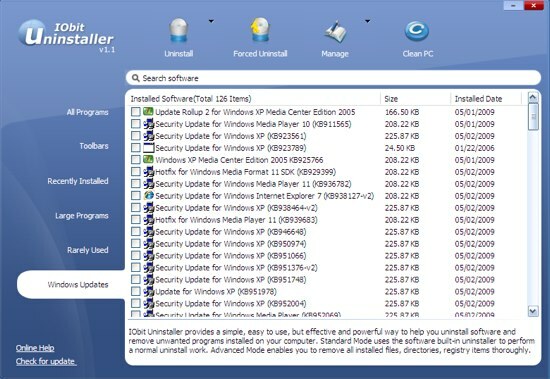
По мом мишљењу, интерфејс ИОбит Унинсталлера је пријатељски него стандардни Виндовс Додавање / уклањање програма. Она категоризира инсталиране ставке у неколико категорија. Су: Сви програми, траке са алаткама, недавно инсталирани, велики програми, ретко коришћени и Ажурирања система Виндовс.
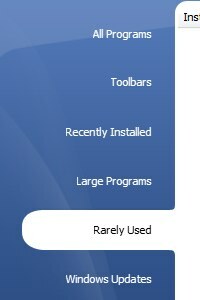
Као што име показује, "Сви програми”Приказује сваку инсталирану апликацију на тврдом диску. Ништа посебно. Али када прегледате остале категорије, видећете колико је лаган постао задатак присиљавања на деинсталирање програма.
На пример, „Тоолбар”Категорија приказује све инсталиране траке са алаткама на вашем систему. Неке апликације „преваре“ кориснике да инсталирају бескорисне траке са алаткама. Ова категорија вам помаже да их се решите.
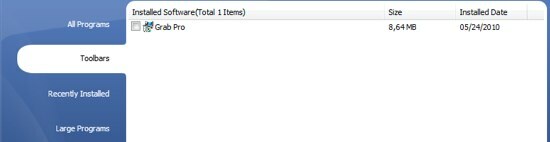
Или ако желите потражити и решити се програма на основу колико простора закачи ваш систем, можете одабрати „Велики програми" категорија.

Апликација омогућава корисницима да деинсталирају скупно. Након што одаберете које ставке желите да деинсталирате потврдним оквирима поред њих, можете наставити поступак деинсталације кликом на „Деинсталирај“На траци са алаткама.
Постоје два начина деинсталације које пружа ова апликација: Стандардни и Адванцед. Последњи је изабран према заданим поставкама.
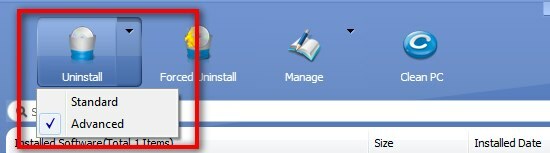
Кликните на „Деинсталирај"И апликација ће тражити вашу потврду.
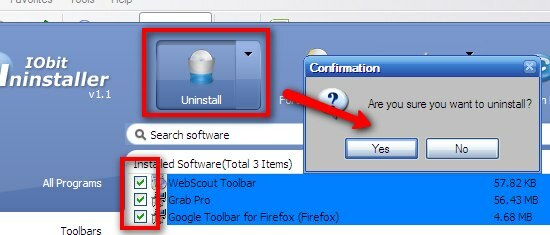
Кликните на „да"И тада ће започети поступак деинсталације.

Иако неке апликације захтевају да поново покренете систем након деинсталације како бисте довршили поступак, увек можете поново покренути систем касније.
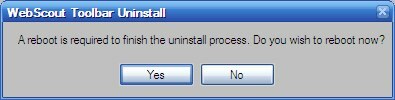
У „НапредноУ режиму, ИОбит Унинсталлер ће корисницима понудити да ураде „Снажно скенирање“Да би отишли дубље и пронашли остатке. Претрага може потрајати неко време у зависности од броја ставки које се деинсталирају и „снаге“ вашег система.
Након претраге, корисници могу да одаберу или обришу остатке.
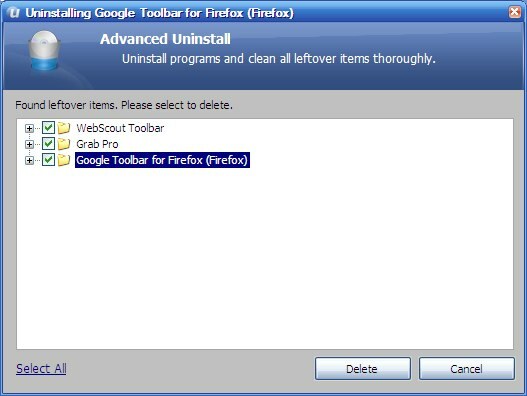
Ако кликнете на „Избриши“, Појавиће се упозорење.
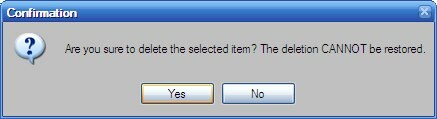
Понекад постоје апликације које „одбијају“ да се деинсталирају. Ако сте се икада сусрели са овим знаком (или другим сличним знаковима), можете користити „Присилно уклањање"На алатној траци.
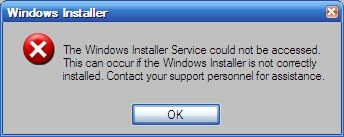
Још једна јединствена способност ове апликације је „Извези листу апликација"Функција под"Управљати“. Ова функција је корисна за оне који желе поново инсталирати, надоградити или променити свој систем и желе да буду сигурни да су све њихове омиљене апликације поново инсталиране.

Све што требате је да одлучите где ће се листа - у текстуалном облику - сачувати, одлучити о имену и притиснути „сачувати“.

Да будем искрен, очекивао сам као једноставан списак имена. Али ИОбит Унинсталлер дао ми је веома потпун списак. Превише комплетан могу додати.
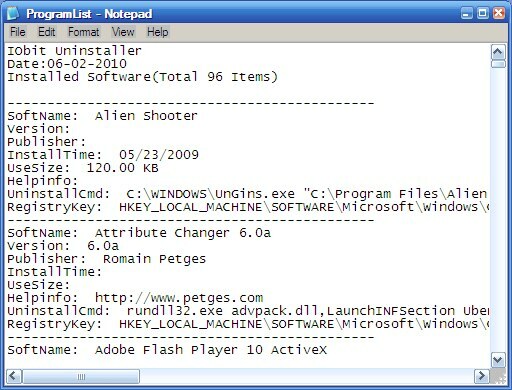
Иако су деинсталатори оне апликације које обични корисници неће користити сваки дан, ова врста апликација постаје врло згодна када су потребне. ИОбит Унинсталлер једна је од алтернатива на које можете рачунати. Генерално, мислим да апликација доноси оно што обећа: темељну деинсталацију. Сам перформанс чини ову малу апликацију вредну задржавања.
Јесте ли испробали ИОбит Унинсталлер? Какав деинсталацију Како ефикасно деинсталирати апликације и уклонити застареле датотеке Опширније да ли употребљавате за деинсталирање програма? Молимо поделите користећи коментаре испод.
Индонезијски писац, самопроглашени музичар и хонорарни архитекта; који жели да учини свет бољим местом, једну по једну поруку путем свог блога СуперСубЦонсциоус.